
最新AutoCAD的基本知识
9页1、 第一篇 Auto CAD 的基本知识 第一节 Auto CAD 简介 Auto CAD是美国 AUTODESK 公司1982年在微机上开发的绘图软件包,Auto CAD 的版本不断更新,更新的版本功能逐步增加,现已成为强有力绘图工具,在国际上广为流传。 Auto CAD 广泛应用于建筑、机械、电子、艺术造型及工程管理等领域,是微机上最为流行的绘图软件之一。使用Auto CAD对用户的计算机和英语不作要求,现在已有了中文版的Auto CAD 软件,可应用中文直接与软件对话,使用相当方便,掌握好Auto CAD 的关键就是实践,通过实践掌握各种命令的应用,技巧绘图以提高绘图的速度。 第二节 Auto CAD 硬件和软件环境 Auto CAD 版本的不同所需要的硬、软件环境有所不同,就Auto CADR14和Auto CAD2000所需硬件和软件环境作一介绍。一、Auto CAD R14所需的硬件软件环境 1、硬件环境: (1)CPU:Pentinum或Pentinum Pro; (2) PAR:32MB或64MB; (3) 硬盘空间:至少52.5MB完全安装需要141MB; (4)输入设
2、备:鼠标或数字化仪; (5)输出设备:绘图仪或打印机。 2、软件环境: 操作系统只能在Windows95 或 Windows NT下运行二、Auto CAD 20000 所需的硬件软件环境 1、硬件环境: (1)Pentinum 133 以上或Intel 兼容处理器; (2)800X 600 VGA 视频显示器,建议使用不当1024X718 或更高配置; (3)CDROM 驱动器,只在初始安装 Auto CAD 2000系统时使用; (4)至少32MB 内存,推荐值为 64MB; (5)硬盘空间最少132MB,还应最少有64MB 磁盘交换空间,系统文件夹里要有50MB的剩余空间; (6)输入设备:鼠标或数字化仪; (7)输出设备:打印机或绘图仪。 2、软件环境: Auto CAD 2000 可在 Windows NT4.0 、Windows 98 或 Windows2000 操作系统下运行。 第三节 Auto CAD 软件功能 一、绘图功能 Auto CAD 提供了丰富的基本绘图实体,具有完善的图形绘制功能,绘制的图形是由预先定义好的图形元素即实体(Entity) 所组成,实体通过命令
3、调用和光标定位即可输入所绘制的图形。如:点、直线、多边形、圆弧、椭圆、文本、剖面线、尺寸等等。 二、编辑功能 Auto CAD提供了各种修改手段,具有强大的图形编辑功能,Auto CAD 可以对图形进行擦除、修改、拷贝、移动、镜像、断开、修剪、旋转等多种编辑操作。 三、绘图工具 Auto CAD 为用户提供了大量的绘图工具,如捕捉、删格、正交、动态坐标、目标捕捉、缩放、点过滤、用户坐标等等辅助绘图工具。 四、三维功能 Auto CAD 可直接绘制三维图形,它提供了一个实体造型模块(AME),可生成典型三维实心体、拉伸体、回转体,对这些实心体进行并差交等布尔运算可以构成组合体,进而可获得剖切图轮廓图着色图等。五、开发环境 Auto CAD 内含AutoLISP语言和ADS开发系统,便于用户进行二次开发。用户可以利用AutoLISP编制各种程序,从而为Auto CAD增加新的命令,也可以为各专业编制图形数据库。ADS是以C语言为基础的开发系统,它具有AutoLISP的大部分功能,并可使用标准C函数,是开发Auto CAD 的另一有效工具。 另外Auto CAD 还有制作幻灯、文件管理等其它
4、功能。 第四节 Auto CAD使用的基本知识一、系统的启动 使用Auto CADR14时,当我们大开计算机时操作系统自动加载。Windows 屏幕显示多个应用程序图标,可以在屏幕上双击Auto CADR14图标来启动Auto CAD,也可以选中屏幕左下角Start (开始)按钮的任务条启动Auto CAD,选中Prorams (程序)以显示程序文件夹,选中Auto CADR14文件夹显示Auto CAD 程序,然后选中Auto CADR14 即可启动Auto CAD.二、使用绘图向导 Auto CADR14提供了一个创建新图的向导,该向导包含4个按钮,即对应了3种选择。 1、使用向导(Use a wizard ) 选择该按钮时,有两种选择:一种是快速设置(Quick Setup) ,另一种是高级设置(Advanced Setup) 如果选择“快速设置”,该选项将提示用户选择绘图单位和绘图区域(宽度、长度)然后将自动调整用户尺寸标注的文本高度及比例因子,设置好绘图单位和绘图区域后,单击“完成”按钮,系统将显示绘图区域或画面。如果选择“高级设置”。用户可以设置绘图单位、角度格式和精度、角
《最新AutoCAD的基本知识》由会员s9****2分享,可在线阅读,更多相关《最新AutoCAD的基本知识》请在金锄头文库上搜索。
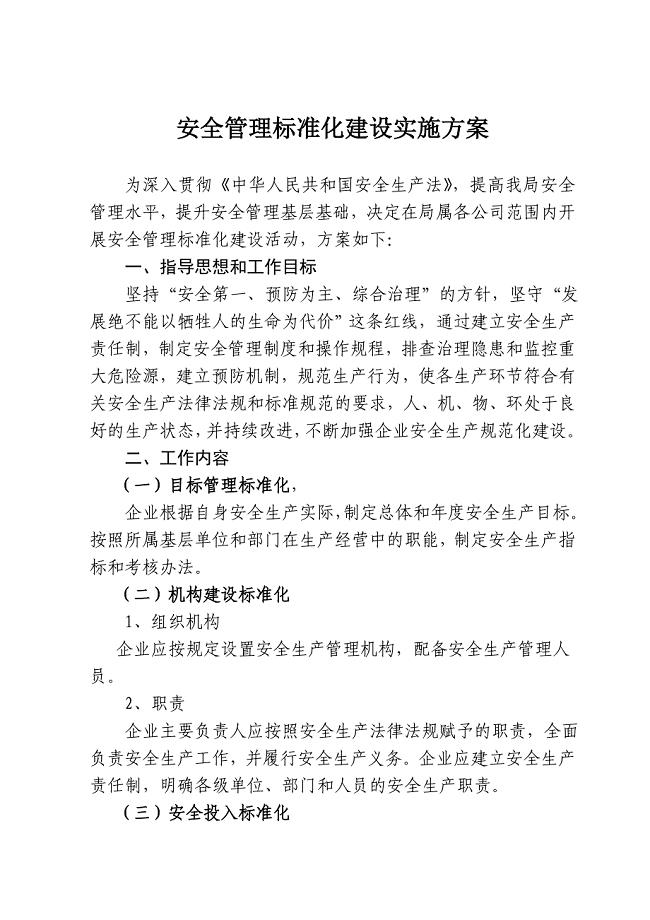
安全标准化建设实施方案
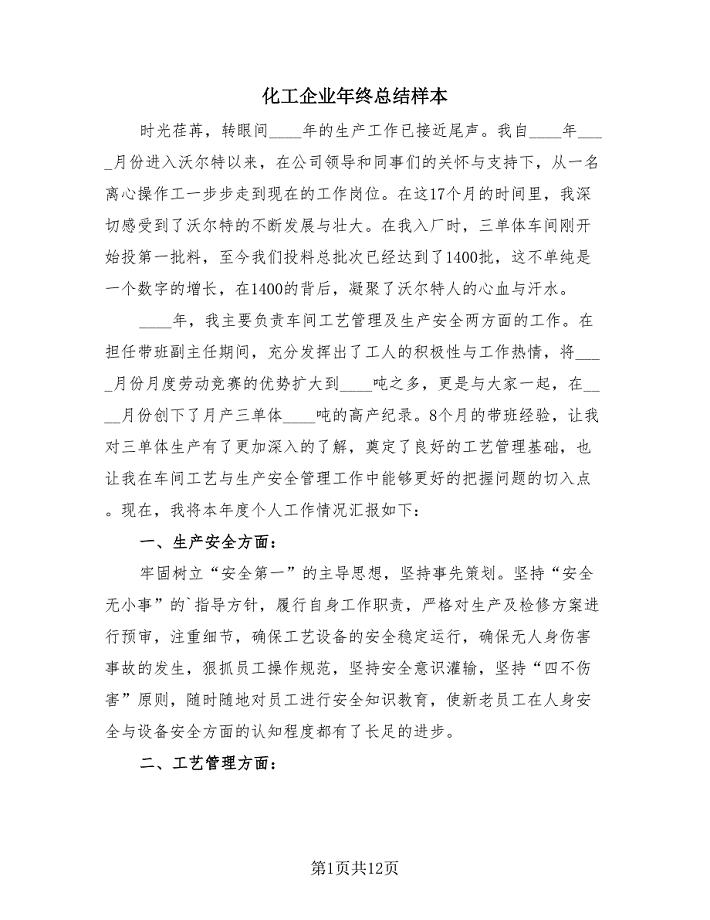
化工企业年终总结样本(4篇).doc
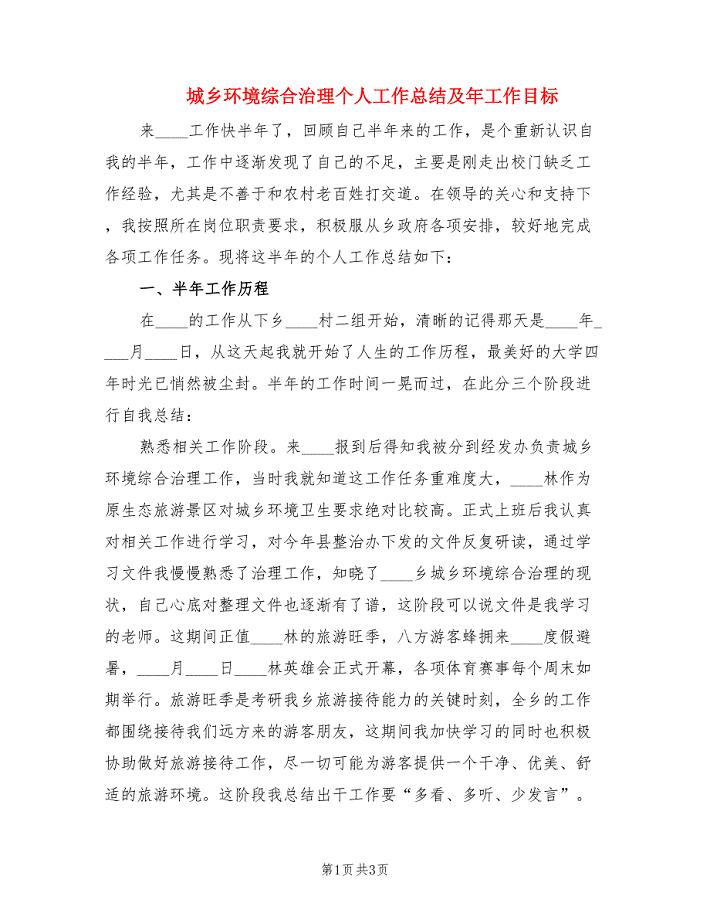
城乡环境综合治理个人工作总结及年工作目标.doc
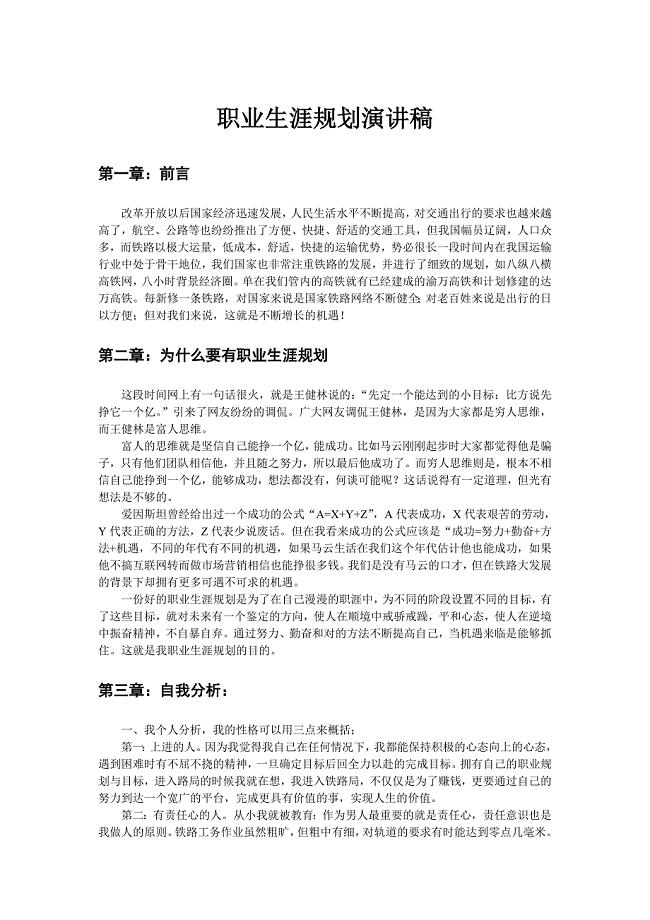
铁路线路工职业规划演讲稿
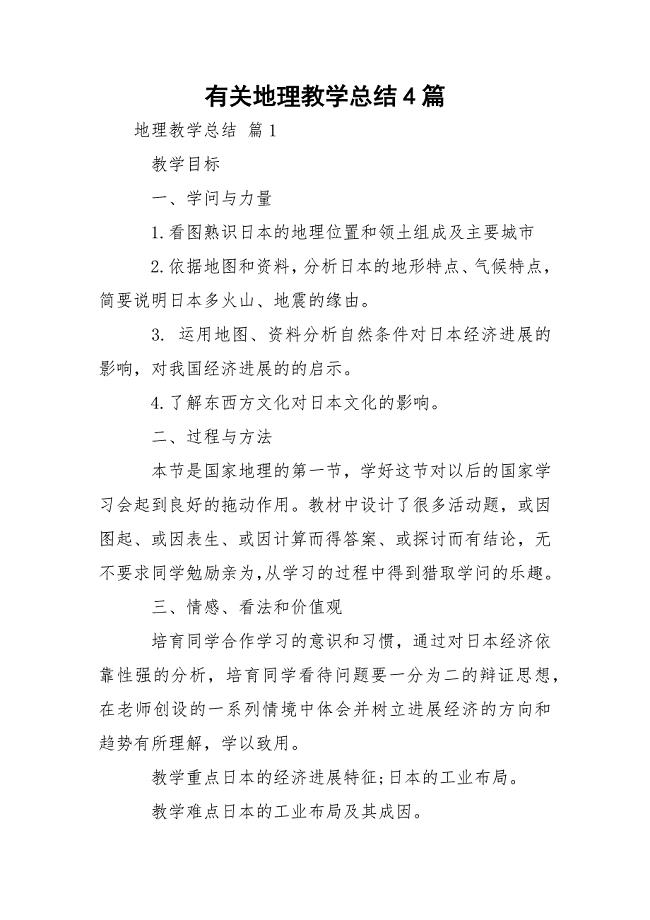
有关地理教学总结4篇
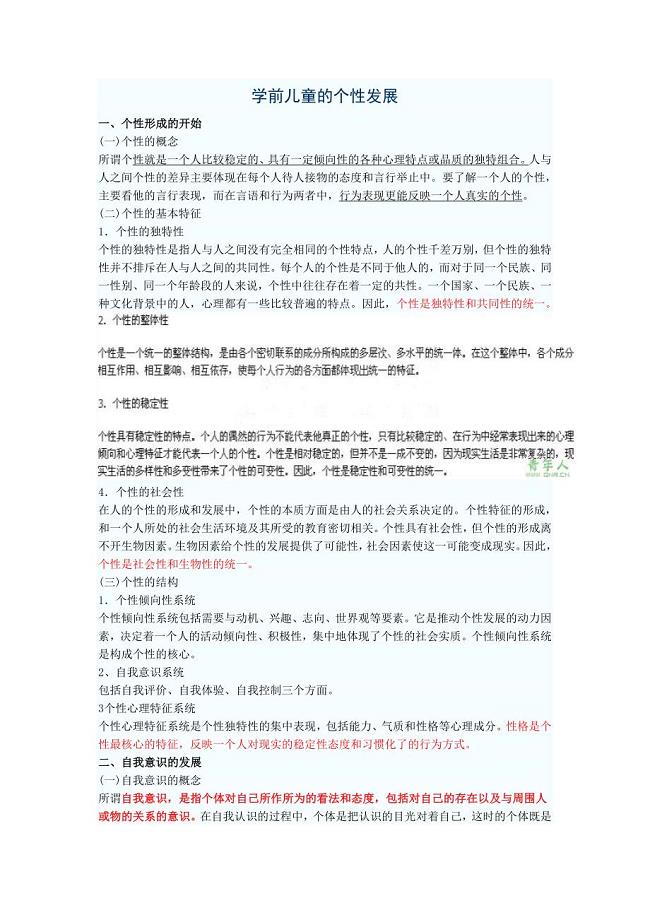
学前儿童的个性发展

一周编程无线遥控室内温控器无线发射器解析

关于孩子进步的表扬信范文素材大全

安全风险评估报告新版
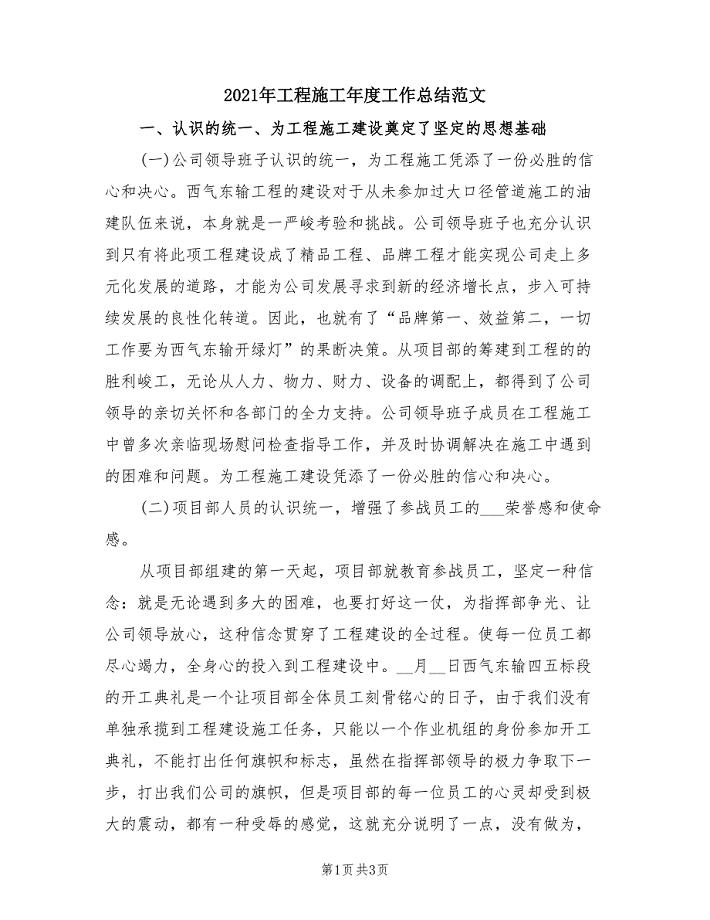
2021年工程施工年度工作总结范文.doc
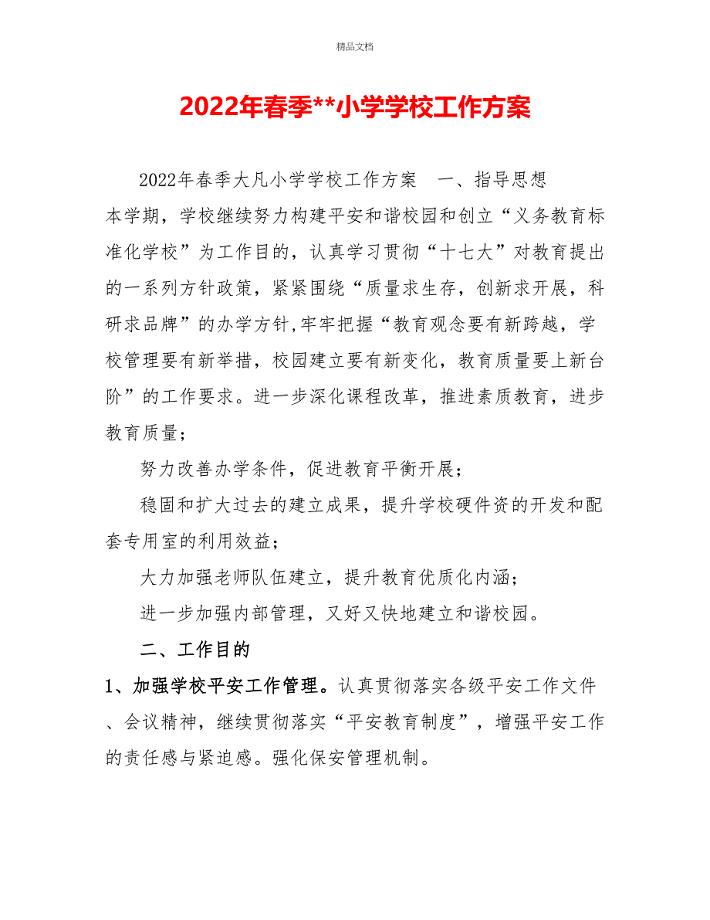
2022年春季小学学校工作计划
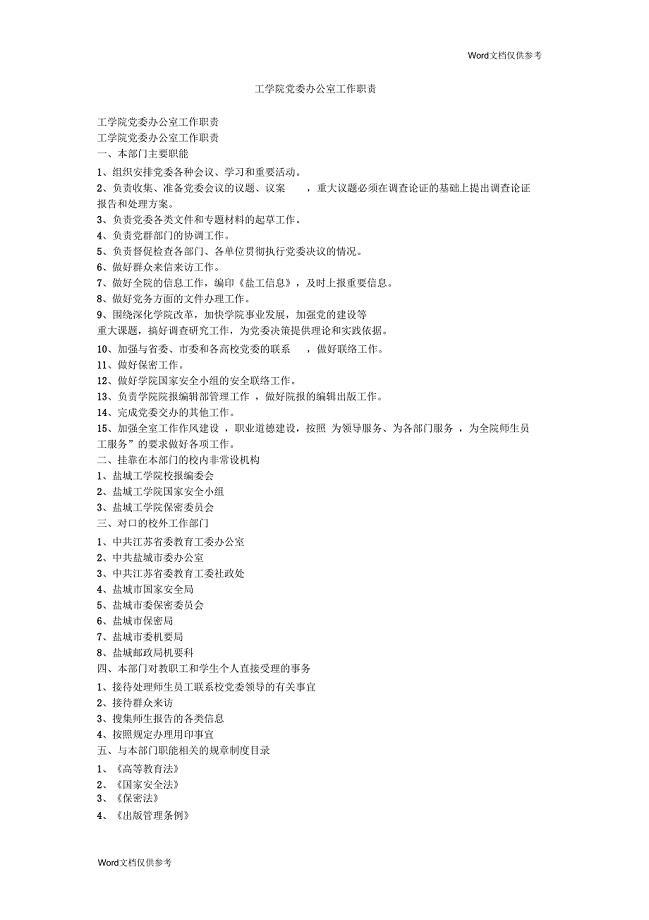
工学院党委办公室工作职责
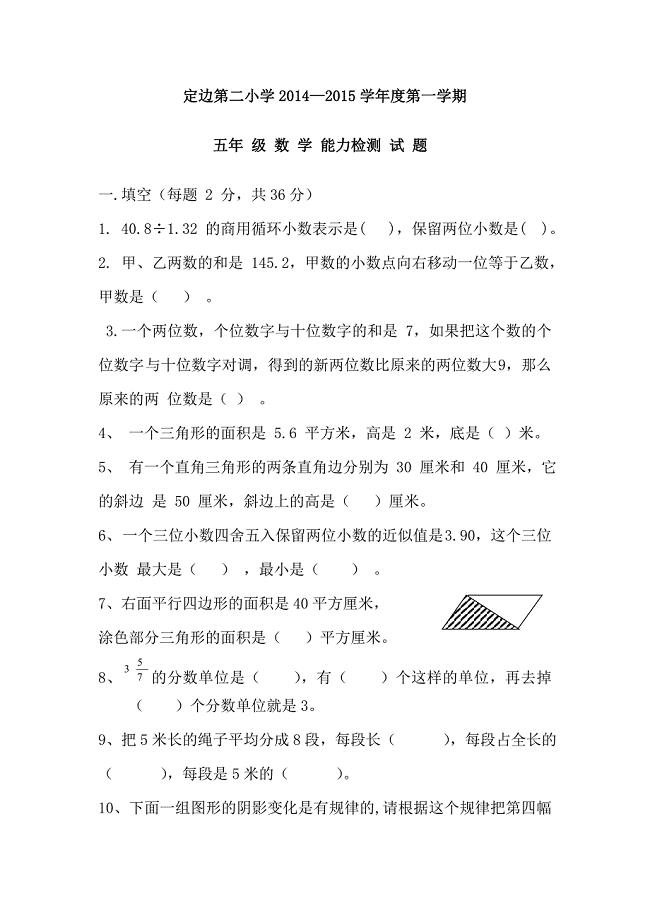
五年级上册数学竞赛试题及答案
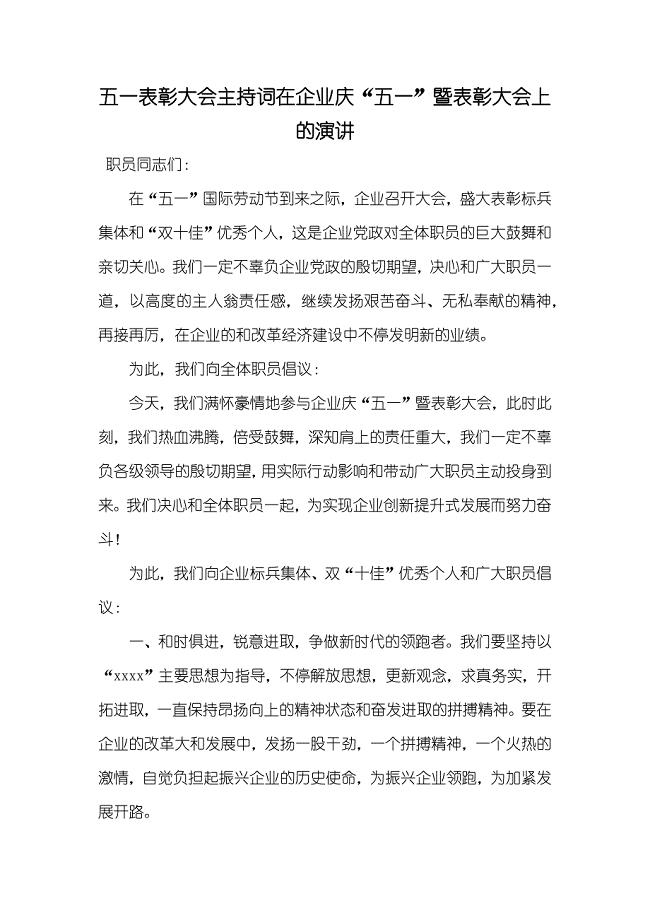
五一表彰大会主持词在企业庆“五一”暨表彰大会上的演讲
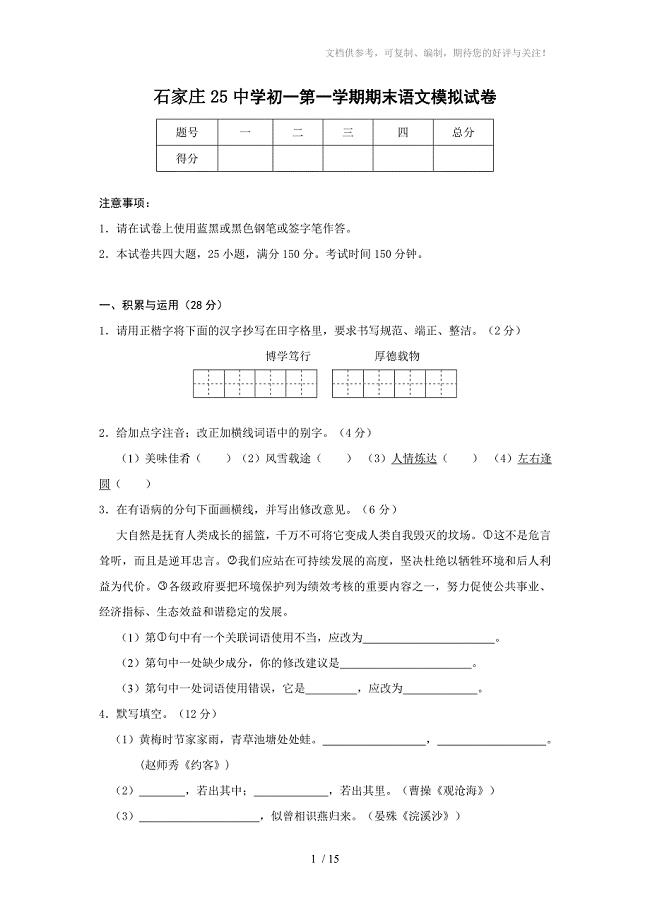
初一期末语文试卷
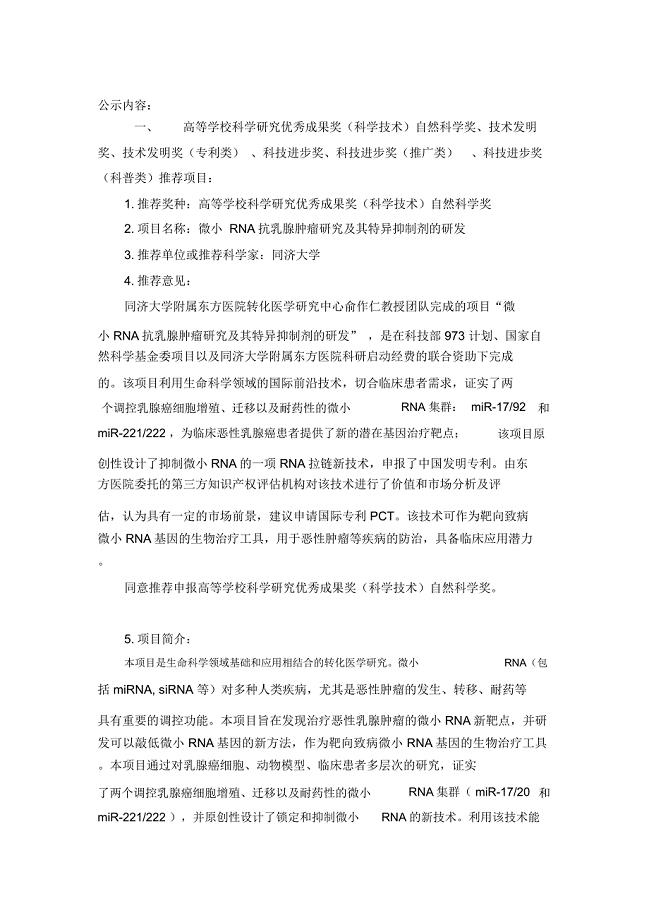
俞作仁东方医院-同济大学
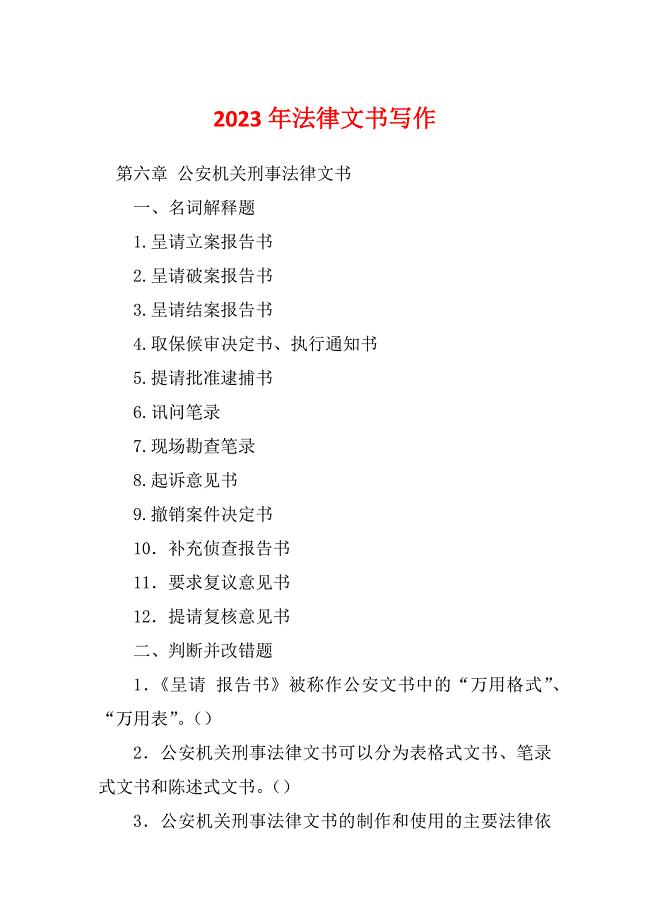
2023年法律文书写作
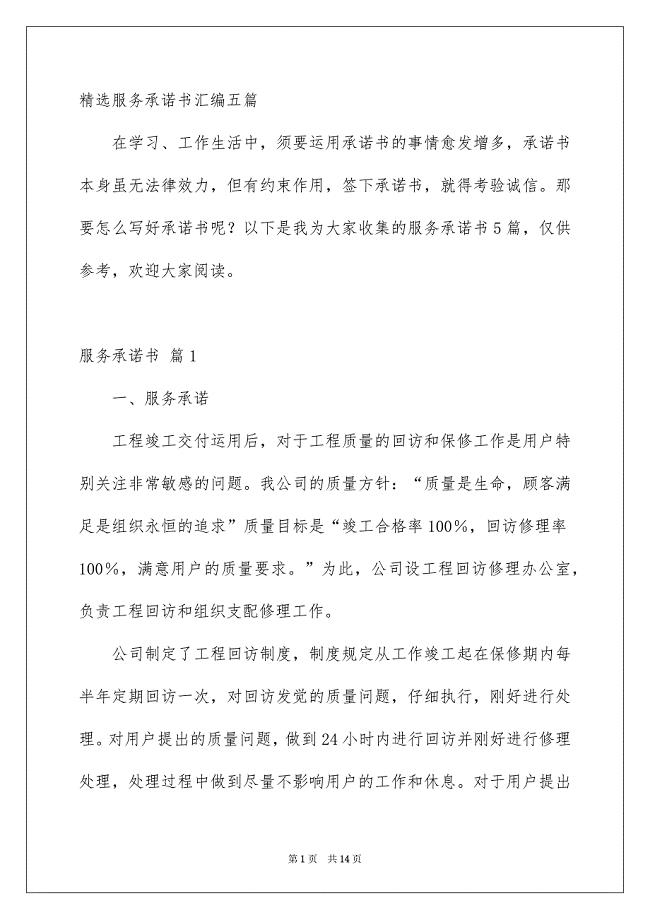
精选服务承诺书汇编五篇
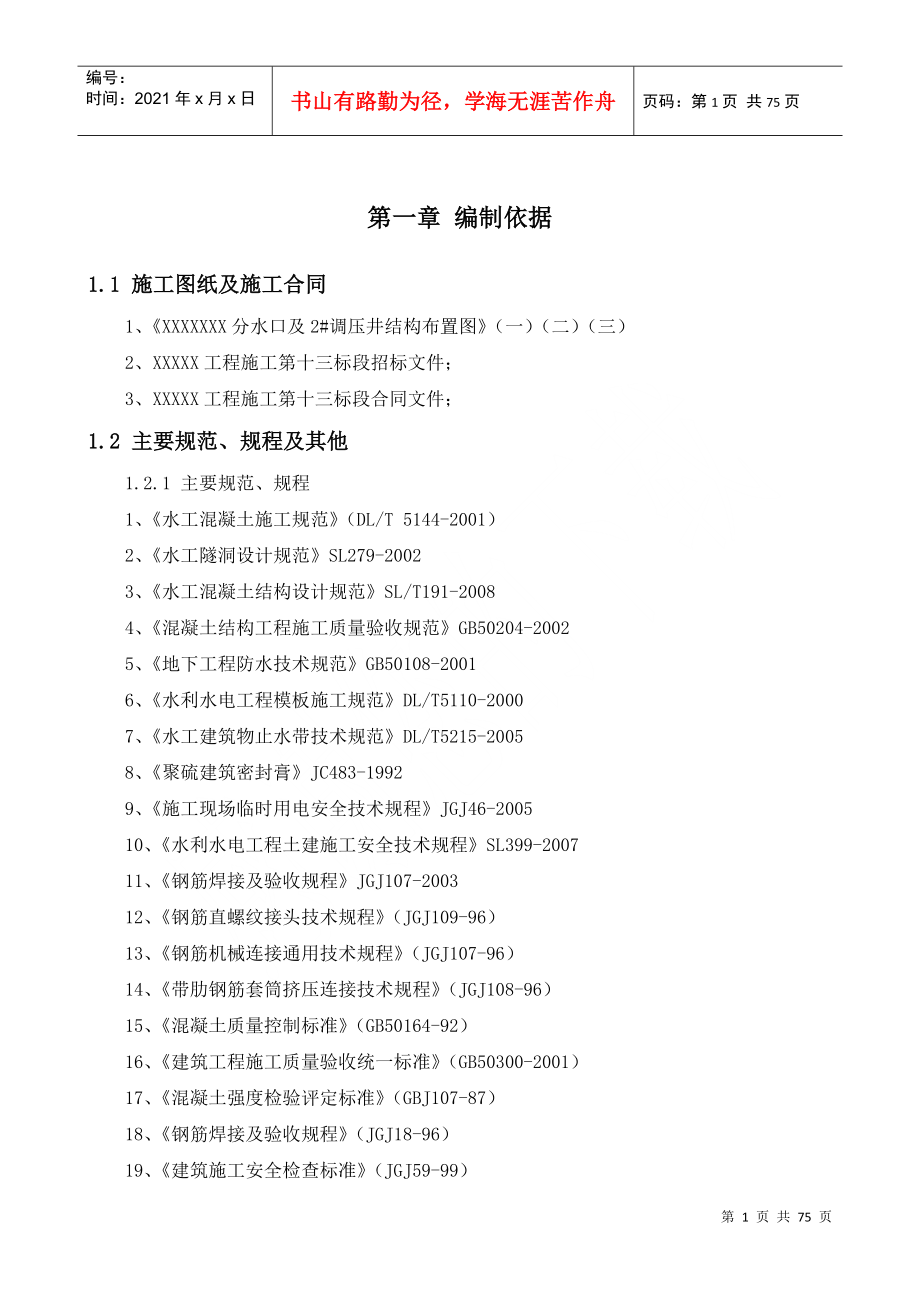
分水口及调压井结构施工方案培训资料
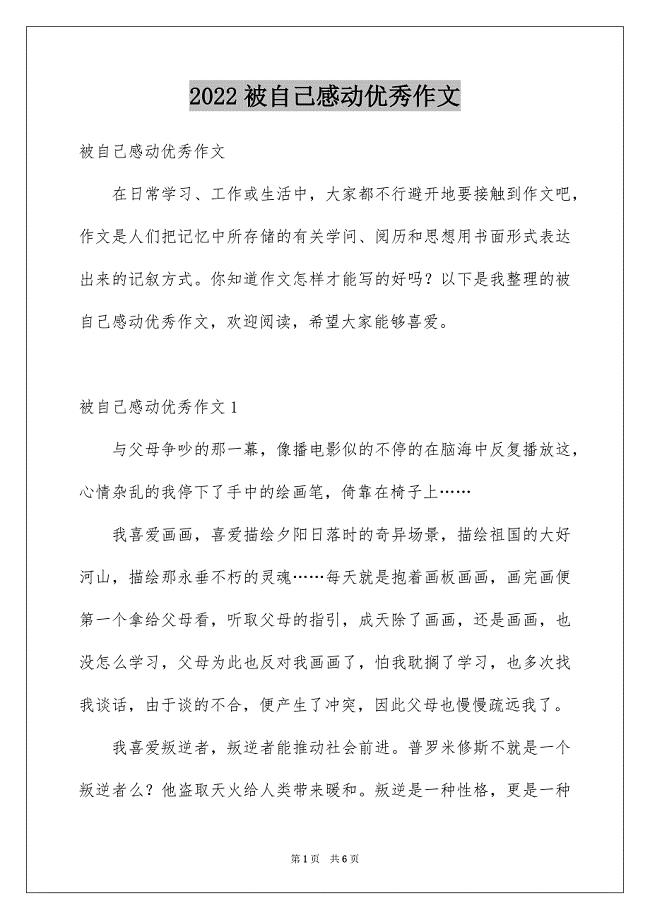
被自己感动优秀作文
 合作与竞争辩论材料
合作与竞争辩论材料
2022-10-09 22页
 缺血再灌注损伤机制及保护综述
缺血再灌注损伤机制及保护综述
2023-04-05 9页
 线性成品排水沟【苍松书屋】
线性成品排水沟【苍松书屋】
2023-12-12 3页
 口腔健康教育教案
口腔健康教育教案
2022-08-25 6页
 园林树木种类表
园林树木种类表
2024-03-07 34页
 鄂六下习作三大人的烦恼教案
鄂六下习作三大人的烦恼教案
2022-07-24 7页
 ENVI大气校正实习
ENVI大气校正实习
2023-04-26 10页
 中四班主题活动有趣的昆虫
中四班主题活动有趣的昆虫
2023-04-16 20页
 地基换填处理施工方案
地基换填处理施工方案
2023-11-07 13页
 建筑装饰工程技术专业、室内设计技术专业
建筑装饰工程技术专业、室内设计技术专业
2023-08-06 3页

